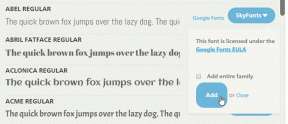21 bästa WhatsApp-tips för Android och iOS
Miscellanea / / November 29, 2021
WhatsApp är helt enkelt, den bästa och mest använda snabbmeddelandetjänsten på smartphones nu för tiden och anledningen till att den är den bästa är dess funktionsspäckade karaktär. Du kanske redan använder ett par av dessa funktioner, vilket är tillräckligt för att du ska bli kär i appen. Men är du säker på att du känner till alla?

Så i den här artikeln kommer jag att täcka de bästa 21 knepen som varje WhatsApp-användare bör känna till för att få ut det mesta av appen. Så låt oss börja och se om du verkligen känner till dem alla.
Notera: Tipsen har endast testats på Android men dessa borde fungera även på iPhone, även om stegen kan vara något annorlunda.
1. Citattext som svar
“Hej Ashish, tack för informationen.” Det här var ett av meddelandena jag fick på WhatsApp-gruppen häromdagen och bokstavligen hade jag ingen aning om vad personen tackade mig för. Senare, när jag bläddrade igenom historien, insåg jag att det var ett traditionellt dessertrecept av min mamma som jag hade delat med honom.
Men saker och ting har förbättrats i WhatsApp nu. Om du svarar i sammanhanget på ett tidigare meddelande kan det citeras i den senaste versionen. Välj bara meddelandet och tryck på Svar knapp.


Svaret kommer att innehålla utdraget från föregående chatt och det som gör det ännu bättre är att vem som helst kan helt enkelt trycka på utdraget för att hoppa till konversationshistoriken.

2. Tagga personer i gruppchatt
En annan användbar funktion som nyligen introducerades är möjligheten att tagga en person i en gruppchatt. Låt oss erkänna det, vi har alla de där grupperna som alltid är tysta och om någon pratar med dig om det, skulle du inte ens veta om det på flera dagar.

Tagga människor med ‘@’ logga in på en gruppchatt kommer att meddela personen även när gruppen är i tyst läge för honom. Dessutom hjälper det att vara specifik om vem du pratar med.
3. Meddelandeleveransrapport i en grupp
Två bockar för ett levererat meddelande och de blå ger dig läskvittot, naturligtvis, endast om alternativet inte är inaktiverat av någon av användarna i en en-mot-en-konversation. Du kan få dessa uppdateringar om dina meddelanden även i en grupp. Tryck bara länge på meddelandet du vill få information om och tryck på Meddelandeinformation ikon.


Infoskärmen kommer att berätta om Levereras och Läs av meddelandets status.
4. Få offentlig länk till en grupp
Detta nyligen introducerad funktion kommer som en lättnad för alla WhatsApp-gruppadministratörer där ute. Tidigare var det obligatoriskt att spara kontakten i telefonboken varje gång en ny medlem skulle läggas till i en grupp. Men nu har WhatsApp strömlinjeformat saker och administratören kan generera en offentlig länk för en grupp att lägga till personer.


Länken kan delas med den nya snickaren och han kan bestämma resten. Den här funktionen kan vara mycket användbar om du skapar en offentlig grupp för ditt samhälle, kontor eller någon annan offentlig diskussionsplattform.
5. Ändra teckensnitt
"Snälla få det här arbetet gjort NU ASAP." Du uppmärksammade "nu snarast"-delen, eller hur? Att leka med typsnitt då och då kan hjälpa när du chattar och även om det inte finns något direkt sätt att göra det gör detta på WhatsApp, du kan säkert använda speciella koder mellan meddelanden för att ändra teckensnitt stil.

Ändra texten till fetstil genom att lägga till * före och efter ordet/meningen. För kursiv och genomstruken, ersätt * med tecknet _ respektive ~.
6. Skicka GIF-filer
Man kan nu skicka GIF-filer på WhatsApp och det betyder inte bara att du kan vidarebefordra befintliga från en chatt eller internminnet. WhatsApp ger dig nu friheten att konvertera en video till GIF och skicka den direkt.


För att skicka en video som GIF, trimma ner den till 6 sekunder eller mindre med det interna beskärningsverktyget och precis när du är inom gränserna kommer en liten videoikon att dyka upp i det övre högra hörnet. Klicka bara på den för att ändra den till GIF och skicka filen.
7. Doodle foton
Vill du vara mer kreativ med dina bilder? Nåväl, WhatsApp låter dig nu klottra på foton och lägga till klistermärken innan du skickar. Alternativet är endast tillgängligt när du väljer foton med hjälp av kameraikonen bredvid alternativet Skriv meddelande.


Tryck på pennsymbolen i det övre högra hörnet och klottra vad som helst på fotona. Du kan också lägga till klistermärken.
8. Arkivera chattar
Med enkla ord döljer arkiveringschattar hela konversationen från den primära listan och lägger till den i arkivlistan. Dessa meddelanden raderas varken eller ingår i säkerhetskopian. Därför kan den användas för att bättre hantera din konversationshistorik.
För att arkivera en chatt, tryck länge på konversationen och tryck på Arkiv knappen längst upp.


De dolda (arkiverade) chattarna kan nås genom att rulla till slutet av konversationslistan. Du kan avarkivera dem i framtiden om det behövs, annars skulle ett nytt meddelande från personen automatiskt göra det åt dig.

9. Använd samma WhatsApp-konto på två telefoner
Tack vare den nyligen införda WhatsApp webb, kan en användare använda samma konto på två Android-enheter så länge som den primära telefonen är ansluten till internet. För att få saker gjorda öppnar du WhatsApp Web i Chrome på den sekundära telefonen och trycker på Begär skrivbordswebbplats från den 3-prickade menyn.


Skanna nu helt enkelt QR-koden du ser på skärmen för WhatsApp-webben och det är det. Dessutom kan skrivbordsaviseringen aktiveras på Chrome för att ge det en pricken över i: et.
10. Parallellt utrymme för flera WhatsApp
Så det handlade om att använda ett enda WhatsApp-konto med två nummer. Men om du vill använda två separata WhatsApp-nummer på din dubbla SIM-telefon finns det en app för det.

Parallellt utrymme är en ganska intressant och användbar app med vilken du kan klona vilken annan app som helst på din telefon och köra den i en sandlådemiljö. Detta innebär att den klonade WhatsApp inte kommer att dela data med standard WhatsApp som redan är konfigurerad i appen.
Vi har täckt en detaljerad recension om Parallel Space-appen och du bör läsa den för att veta mer om appen.
11. Ställ in anpassad avisering
Vi har alla några speciella personer i vårt WhatsApp (liv) som du inte vill missa, även om det bara är en snabb chatt. Så för att se till att de sticker ut från resten kan du ändra aviseringstonen för enskilda kontakter.


För att få detta gjort, öppna profilinformationen för kontakten och tryck på Anpassade aviseringar för att aktivera det. Här kan du bestämma ton och vibrationsmönster för den enskilda chatten och spara inställningarna. Det är det, enkelt och effektivt.
12. Dölj meddelandeförhandsgranskning
Du arbetar med din kollega med telefonen liggande på bordet och plötsligt dyker ett meddelande från din make upp. Ibland kan det vara pinsamt med människor runt omkring dig. Den bästa lösningen för problemet är att dölja känsligt innehåll för appen. Detta kommer att meddela dig när du har nya WhatsApp-meddelanden, men döljer innehållet på låsskärmen.


För att göra detta, navigera till Inställningar—> Appar—> WhatsApp—> Aviseringar och aktivera alternativet Dölj känsligt innehåll. Det är allt, när enheten är låst kommer den att dölja innehållet i appens avisering som kan vara privat.
13. Ta bort onödiga foton
Du får många användbara såväl som engångsbilder som skämt och memes på WhatsApp. Naturligtvis kan du ta bort dem alla för att spara lagringsutrymme, men när jag säger onödiga bilder menar jag bokstavligen det. Siftr Magic Cleaner är en mycket användbar app som intelligent analyserar dina bilder.

Appen hittar alla skräpfoton som hopar sig och tar upp dyrbar plats på din telefon. Dess algoritm analyserar bilderna för att se vad som är viktigt för dig och vad som är skräp. Det kommer smart att separera de två och gynna dig att helt enkelt ta bort allt skräp med ett enda tryck.


Notera: Appen garanterar inte att användbara bilder kanske inte hamnar som skräp och granskar därför alltid innan du väljer att radera bilderna.
14. Ställ in popup-svarsmeddelanden
När din telefon är låst och du får ett WhatsApp-meddelande är det mycket svårt att svara till det som inkluderar att låsa upp din telefon, öppna appen sedan den individuella chatten och sedan kan du skriva in svar. Tråkigt, eller hur?
Som en lösning kan du aktivera alternativet för Popup-notifikation från Aviseringar inställningar och välj alternativet Endast när skärmen är "av" och spara inställningarna. Detta alternativ ger dig meddelandet som ett popup-fönster och du kan svara direkt på meddelandet därifrån.

Notera: Du kan också välja Skärm på och Visa alltid, men det kan vara pinsamt.
15. Använd mindre data vid samtal
WhatsApp-samtal blir bättre för varje uppdatering och på en bra anslutning finns det knappt någon fördröjning. Jag föredrar WhatsApp-samtal framför vanliga mobila när anslutningen är bra. Det finns också en underliggande funktion med vilken du kan minska dataförbrukningen på samtal utan att påverka den övergripande samtalskvaliteten.

Låg dataanvändning kan aktiveras från WhatsApp-inställningar—>Dataanvändninge. Röstkvaliteten komprimeras innan den överförs via VoIP, men det har ingen effekt på latensen på grund av detta och beror helt på ditt nätverk.
16. Ändra nummer utan att förlora gruppchatt
Jag har sett många WhatsApp-användare använda två olika nummer, ett för samtal och ett annat exklusivt för WhatsApp. De flesta av dessa beror på det faktum att individen ändrade sitt nummer, men att skapa ett nytt konto på WhatsApp skulle innebära att personen måste gå med i alla grupper igen.


För att göra saker enkelt (ganska komplicerat samtidigt) börjar de använda två siffror. Använder dock alternativet Byt nummer i WhatsApp Account inställningar kan vem som helst ändra sitt nummer med samma identitet på WhatsApp. Alla dina chattar och grupper kommer att vara intakta och folk kommer inte ens att märka något.
Coolt tips: Du kan också använda det här tipset för att låta andra veta att du har ändrat numret. Be dem bara spara numret du skickar meddelanden från efter övergången för att ändra din information i kontaktboken.
17. Mejla ett helt samtal
Att mejla en konversation kan vara praktiskt i så många fall, det bästa exemplet jag kan ge dig för att ta en utskrift av konversationen. För att e-posta konversationen, öppna konversationen och tryck på trepunktsmenyn och välj alternativ Mer.


Du kan e-posta konversationen med alternativet att inkludera eller exkludera mediefiler som enskilda bilagor. Välj bara önskat alternativ så får du möjlighet att dela chatten med e-postappen installerad på Android-enheten.
18. Använd WhatsApp på datorn
Det finns många appar som du kan använda för att synkronisera WhatsApp-aviseringar och svara på dem från din dator, men WhatsApp-webben, en funktion som introducerades för några månader sedan i appen, gjorde det enkelt. Med alternativet kan du använda en webbläsare för att interagera med WhatsApp.

Du kan hänvisa till trick nummer 9 för att få en uppfattning om hur du ställer in det i din webbläsare. Allt förblir detsamma, byt bara från Chrome för Android till den som är installerad på din dator.
19. Dölj senast sett och läst status
Under WhatsApp Integritet alternativet i inställningar kan du konfigurera alternativen för att bestämma om du behöver dölja din senast sett tid i status tillsammans med läskvitton (de små blå bockarna skickade av djävulen själv).

Det enda att notera här är att dessa alternativ fungerar som en avvägningsfunktion. Om du inaktiverar dina läskvitton eller senast sett kommer du inte att kunna se status från andra även när de har alternativet aktiverat.
20. Dölj onlinestatus
Tja, det finns inget direkt sätt att dölja onlinestatus på WhatsApp så länge du inte använder en rotad enhet. Det enda som kan göras är att dölja dina senast sett, sedan inaktivera Wi-Fi/datatjänster innan du öppnar WhatsApp och återuppta dem först efter att ditt arbete med WhatsApp är klart.
Det finns olika modda WhatsApp-appar med vilken du kan inaktivera Uppkopplad status men jag skulle inte rekommendera att du använder dem. Det är klokt att du alltid håller dig till den officiella appen. Att använda modderade appar utsätter din integritet för en stor risk.
21. Vidarebefordra meddelanden till flera kontakter samtidigt
Den här funktionen introducerades nyligen i WhatsApp. Du kan nu vidarebefordra meddelanden och mediefiler till flera kontakter samtidigt. Välj bara meddelandet att vidarebefordra och välj alla kontakter du vill skicka det till.

Meddelandet kommer att skickas till alla kontakter och alternativet är verkligen användbart när du måste vidarebefordra en mediefil till flera grupper samtidigt.
Slutsats
Så det här var några av WhatsApps bästa knep som du bör känna till för att få ut det mesta av det. Dessutom, eftersom WhatsApp lägger till många nya funktioner varannan månad, kommer vi ständigt att uppdatera den här artikeln när nya funktioner görs tillgängliga. Så se till att du bokmärker denna sida och även Prenumerera på vårt nyhetsbrev och tappa aldrig koll.